Tabla de contenidos
Ten post nie zawiera żadnych linków sponsorowanych ani treści promocyjnych i opiera się wyłącznie na moich doświadczeniach związanych z używaniem produktów, które zakupiłam do tego postu.

O temperaturze
Każda pora jest dobra, aby obniżyć temperaturę swoich maszyn, czy to laptopa czy komputera stacjonarnego, tym bardziej w środku fali upałów, która nas dopadła.
Najlepszym wskaźnikiem, że powinieneś działać, jest to, że wartości, które otrzymujesz, zaczynają się zbytnio zbliżać lub przekraczać maksimum zalecane przez producenta poszczególnych komponentów lub że nie możesz już uruchomić pewnych rzeczy, które wymagają więcej zasobów.
Ponadto utrzymywanie podzespołów komputerowych w odpowiedniej temperaturze wydłuża ich żywotność
Albo mówiąc bardziej niepokojąco, jeśli będą przegrzewane przez zbyt wiele cykli, a przypalanie będzie się przedłużać, w końcu się rozpadną.
Intel Core i7-3770K Ivy Bridge
Dziś przyszedł czas na termiczny remont procesora, który już zaczynał dawać nieco wysokie piki temperaturowe, bo był montowany od sześcdziesięciu lat z tą samą pastą termiczną i bez czyszczenia
Są to normalne średnie temperatury dla tego procesora, choć można je przekroczyć, co niekoniecznie musi oznaczać problem.
| Bezczynność | Pod obciążeniem | Temperatura maksymalna |
| 30 do 40 °C | 55 do 65 °C | 67 ºC |
Jeśli chodzi o kartę graficzną, której używam, to jest to m.in Nvidia GeForce GTX 660 Ti karta graficzna (wprowadzona na rynek w sierpniu 2012 roku i pozostawiona w nieobsługiwany w październiku 2021 r.), która reklamuje temperaturę maksymalną 97 ºC, a którą zaleca się zacząć chłodzić nieco bardziej od 85/90 przedłużonej.
Zastanawiam się nad założeniem wentylatora Noctua NF-A12x25 PWM z przodu obudowy, gdy już zbadam, czy nowy wlot powietrza skompensuje istniejący przepływ. Ale to będzie w przyszłym tygodniu.
Nie żartuję, byłem dość przerażony, by zadzierać z procesorem. Okazało się, że jest to dużo łatwiejsze niż się wydawało.
To Intel Core i7-3770K Ivy Bridge (Max TCASE 67,4ºC) trzeciej generacji i jeśli się nie mylę są już na dziewiątej.
Mówiło się wtedy, że procesory te, oprócz tego, że z natury są bardzo gorące, to w standardzie dostarczane były z pastą termiczną dołączaną do radiatora, która była bardzo słabej jakości
Arctic Freezer Pro 7 Rev 2
Tak nie było w moim przypadku, bo gdy był składany, we wrześniu 2012 roku, był wyposażony w radiator Arctic Freezer Pro 7 Rev 2, który co prawda jest już wycofany z produkcji, ale nadal jest produkowany w innych wersjach i wiadomo, że fabrycznie nałożona pasta termiczna, która była z nim dostarczana, była dobra, bo wytrzymała dekadę i myślę, że mogłaby wytrzymać jeszcze kilka lat.
Mimo to, nadszedł czas, aby go zmienić i wyczyścić wszystkie elementy wewnętrzne. Mam nadzieję, że spadnie o kilka stopni.
Kroki do naśladowania
Pierwszą rzeczą jest wyłączenie go i założenie rękawiczek lub opaski antystatycznej. Za około cztery dolary można dostać taki, który robi robotę. Zakładasz ją, zaczepiasz o metalową część skrzyni i możesz bezpiecznie pracować.

Teraz musimy zdemontować radiator CPU, aby dostać się do procesora, w tym przypadku postąpiłem odwrotnie etapy montażu zapewnia marka.
Proste, są tylko trzy kroki i są one wspólne dla prawie każdego radiatora.
1- Odłącz złącze, które będzie oznaczone jako CPU FAN.
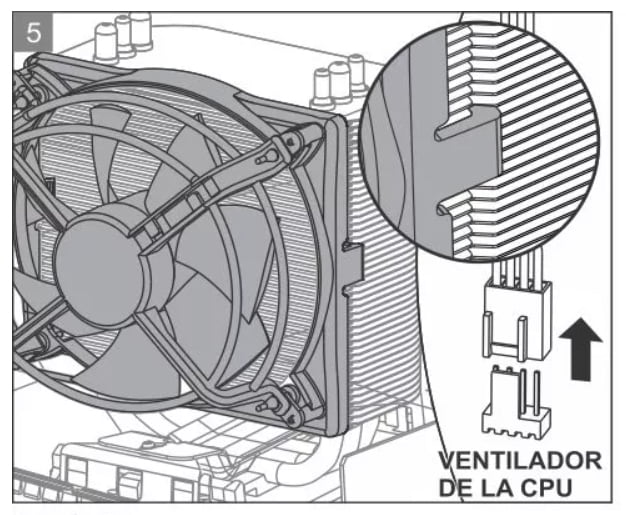
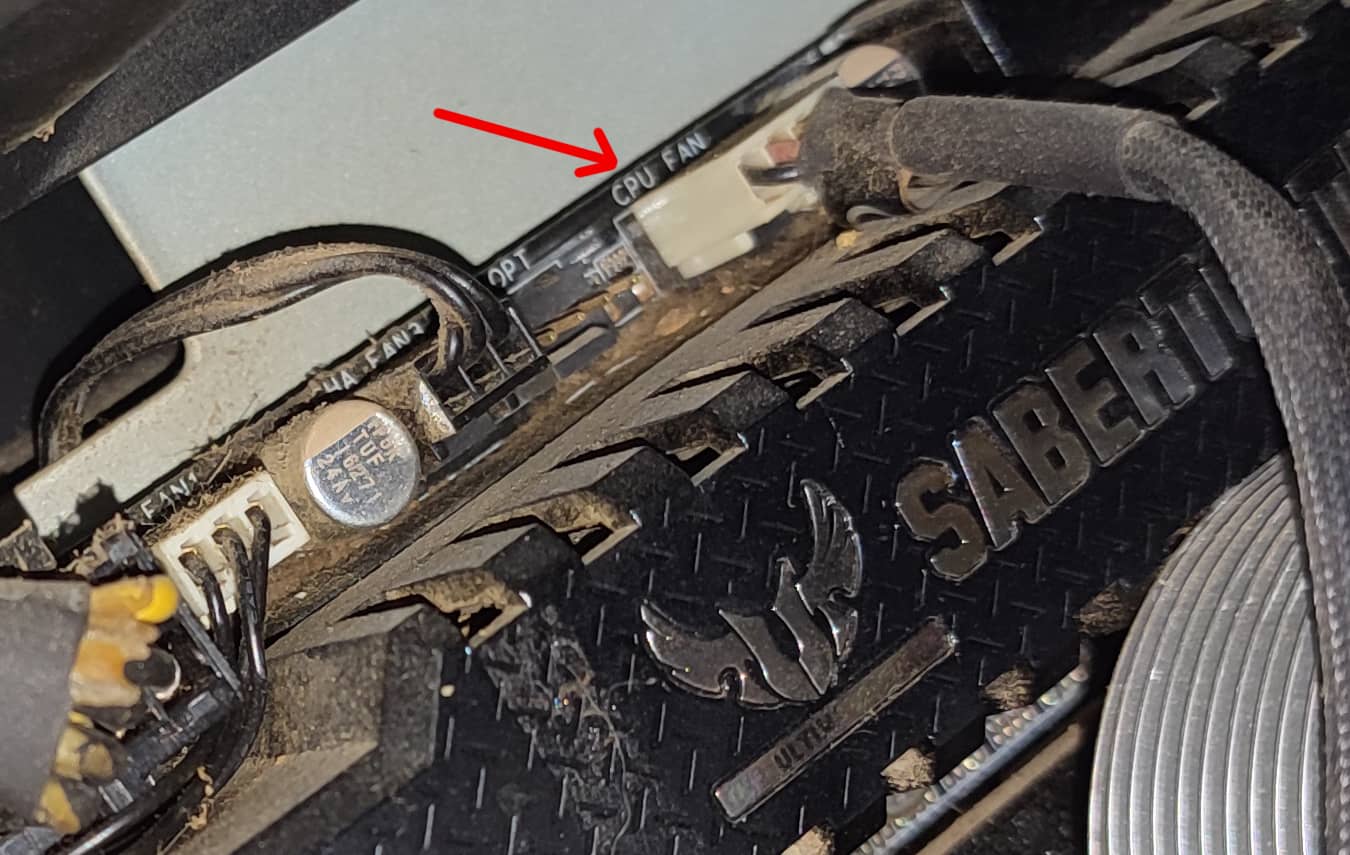
2- Wyjmij wentylator, który zazwyczaj mieści się w bocznych szczelinach radiatora poprzez wciśnięcie pary plastikowych wypustek (może się to różnić w zależności od modelu).


3- Korpus radiatora demontujemy poprzez odkręcenie dwóch śrub mocujących go do płyty.
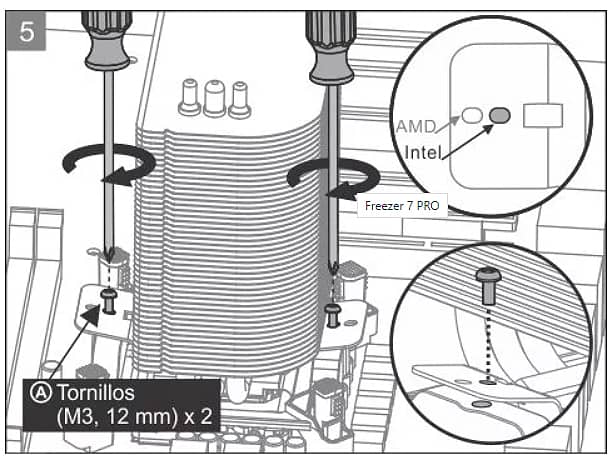

A oto co znajdujemy pod radiatorem, procesor z całym syfem i zaschniętą pastą po 87600 godzinach grzania.

Brakująca pasta jest przyklejona do spodu radiatora.

Teraz trzeba usunąć pozostałości pasty termicznej i pozostawić obie powierzchnie absolutnie czyste, aby nałożyć nową pastę. W tym celu istnieje kilka opcji, tj alkohol izopropylowy tradycyjnej pasty termicznej, zestaw konkretnych rozwiązań albo te chusteczki Arctic, które tym razem wypróbowałam.
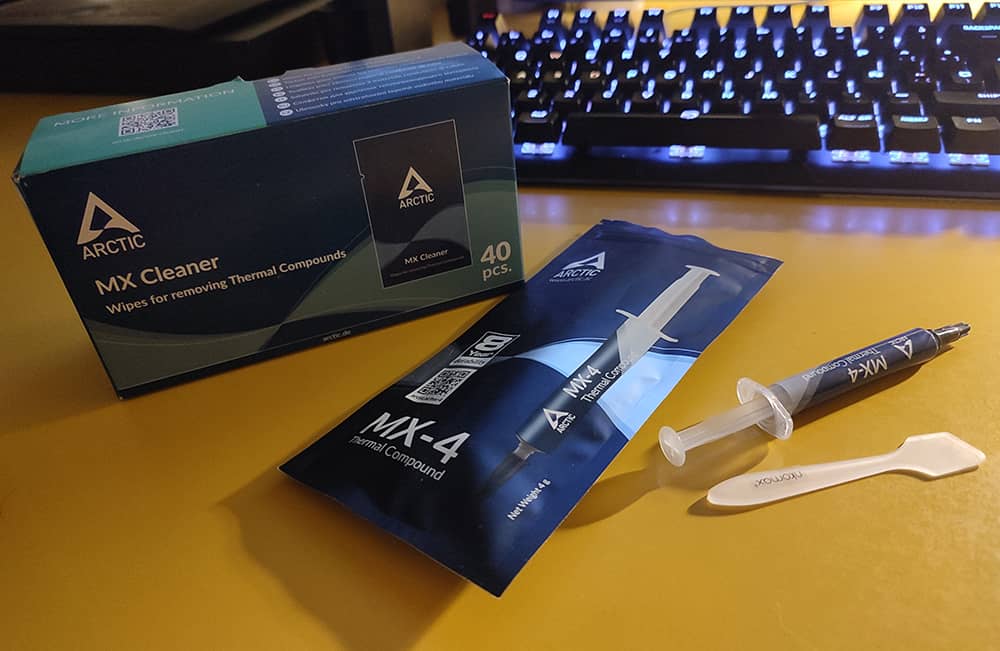
O tych chusteczkach musimy powiedzieć, że mają doskonałą i złą stronę. Z jednej strony są bardzo skuteczne w usuwaniu pasty i czyszczeniu wszelkich pozostałości, ale są nie do zniesienia ze względu na swój zapach. Uwierz mi, one naprawdę źle pachną. Choć twierdzą, że mają cytrynowy zapach, to pozostawiają uporczywy smród taniego przemysłowego rozpuszczalnika, który jest bardzo drażniący.
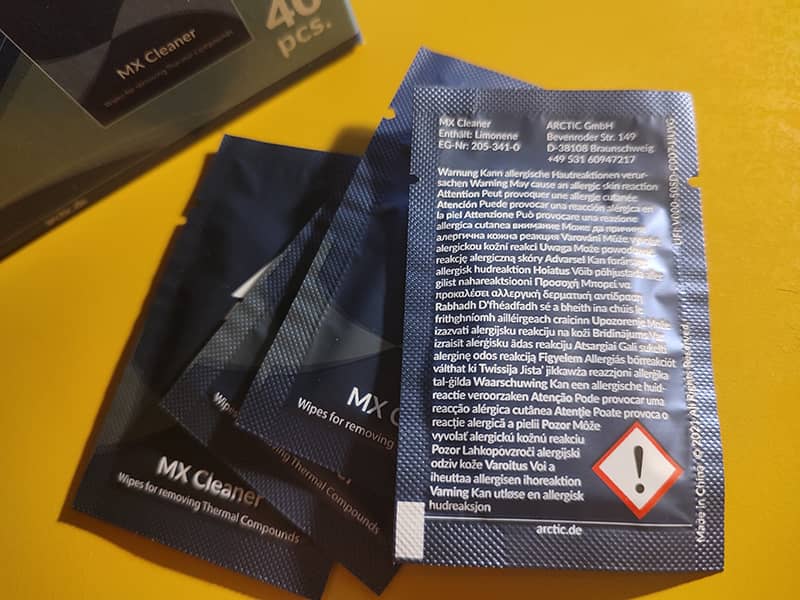
Są też bardzo toksyczne i ostrzegają, że mogą powodować wysypki skórne. Wskazane jest, aby obsługiwać je w rękawiczkach i masce. Wystarczyła jednak jedna chusteczka, aby dokładnie wyczyścić obie powierzchnie, a pudełko 40 sztuk kosztuje około 12 euro.
Użyta pasta jest również od Arctic, MX-4, czyli taka, której używam od lat z bardzo dobrym skutkiem. Marka twierdzi, że może wytrzymać do 8 lat, ale jest to szacunkowe i względne i będzie zależało od każdego przypadku.
Nie ma minimalnego czasu na wymianę pasty termicznej i o ile nie nałożyłeś jej nieprawidłowo, najlepiej wymienić ją, gdy zauważysz, że rzeczy robią się bardzo gorące, blisko lub powyżej maksimum zalecanego przez producenta CPU lub GPU.
Wracając do zadania. Oto jak bardzo błyszczący i lśniący stał się chipset. Można je zobaczyć aż do Kostaryki.

A tak wygląda tył radiatora.

Skorzystaj z okazji, aby dokładnie wyczyścić radiator i usunąć wszelkie kłaczki znajdujące się pomiędzy łopatkami radiatora.
Teraz nałóż pastę. Nie będę się zagłębiał w metodę, bo nie ma zgody co do tego, jak ją stosować. Różne teorie opowiadają się za jednym lub drugim zastosowaniem w zależności od części chipsetu, które rzekomo skupiają najwięcej ciepła.
Jeśli szukasz odpowiedzi na temat najlepszego sposobu nakładania pasty termicznej, znajdziesz zwolenników centralnego "ziarna ryżu", "churrito", trzech "churritos", krzyża, pięciu kropek lub cienkiej warstwy rozprowadzonej za pomocą szpatułki lub karty. Każdy ma swoje preferencje i upodobania.
Znowu poszedłem w stronę warstwy rozszerzonej, jak widać w poście o zmianie pasty w GPU, którą zwykłem wymieniać, bo ostatni raz robiłem to trzy lata temu.
Pozostaje tylko zmontować, zamknąć i przetestować.
jak długo muszę czekać po wymianie pasty termicznej?
MX-4 nie wymaga czasu utwardzania, oznacza to, że można korzystać z komputera po jego zamontowaniu. Czas utwardzania w innych pastach też nie zmusza Cię do odstawienia jej na x godzin, chodzi raczej o ilość procesów grzania i chłodzenia, aby pasta spełniała swoje zadanie w maksymalnym stopniu.
Efekt w moim przypadku nie był spektakularny, gdyż nie nagrzewał się nadmiernie. Mimo to temperatura procesora spadła od 5 do 7 stopni, co nie jest mało. Najlepszym testem (oprócz pomiaru temperatur) jest wypróbowanie dowolnej gry.
Grałem ponownie w Assassin's Creed: Odyssey (najlepszy i jedyny z sagi, który zasługuje na powtórkę 20 razy) i teraz, gdy go otwieram, zamiast pojawić się w niskiej rozdzielczości, jak jest zalecane, sugeruje mi, że mogę grać w normalnej rozdzielczości, jako domyślne ustawienie.
Cudowny i prosty trik na obniżenie temperatury procesora
czy to się nie udało? Przepraszam, nie ma czegoś takiego. Nie ma czegoś takiego.
Wśród różnych działań mających na celu kontrolowanie lub obniżenie temperatury komputera, jednym z tych, które należy wykonywać regularnie, jest czyszczenie całego tego badziewia, które gromadzi się i które kończy się, stając się rodzajem gównianej pasty, która może zapchać i zatkać wentylatory i inne komponenty, a nawet może spowodować ogólną awarię.
Czyszczenie i konserwacja
Do czyszczenia można użyć szczotek, ściereczek z mikrofibry, pistoletu pneumatycznego lub kanistrów ze sprężonym powietrzem. Możesz też użyć dmuchawy/odkurzacza i zaoszczędzić sobie kłopotu związanego z koniecznością zakupu pochłaniaczy powietrza. Zdecydowałem się na mocną dmuchawę od Chinorri, którą recenzuje m.in w tym innym poście.
Mając wszystko dobrze wyczyszczone, można sprawdzić hałas łożysk wentylatora i jeśli nie ma żadnej usterki mechanicznej, nałożyć na nie kilka kropel oleju do maszyn do szycia, a będą tak samo ciche i wydajne jak wtedy, gdy były nowe. A teraz, żeby zmierzyć temperaturę.

skąd mam wiedzieć, jaka jest temperatura mojego komputera?
Wystarczy użyć dowolnego małego programu np Speccy, Speedfan, HWMonitorOpen Hardware Monitor, Termometr CPU lub podobne, aby dowiedzieć się, co dokładnie się przegrzewa. Prawie wszystkie z nich są zwykle dość dokładne, choć zawsze można użyć kilku z nich, aby uzyskać różne pomiary.
Inne wskazówki
Inne działania oparte na logice to umieszczenie obudowy w wentylowanym miejscu i utrzymywanie pomieszczenia w temperaturze poniżej 26 stopni Celsjusza.
Gdy nie ma możliwości obniżenia temperatury miejsca pracy, jako środek zapobiegawczy można obniżyć wydajność procesora ze 100% do 80%Ten robię to każdego lata jako rutynę.
Możesz obniżyć wydajność procesora tak bardzo jak chcesz, ale NIGDY poniżej 5%. Nie oznacza to, że Twoja maszyna jest stale na poziomie 5%. Gdy jakieś zadanie wymaga 100% procesora, Windows zrobi z niego użytek. Zaletą jest to, że gdy procesor nie jest potrzebny, będzie pracował z minimalną wydajnością z konsekwentnym obniżeniem temperatur.
Warto też nie "boksować" komputera między meblami czy innymi elementami i pozwolić mu oddychać z góry i ze wszystkich stron, zachowując co najmniej dziesięć centymetrów przestrzeni. Nie jest też dobrym pomysłem kładzenie nóg na szczycie wieży (co kiedyś robiłem), bo temperatura ciała może spowodować nagrzewanie się komputera znacznie bardziej niż myślisz. Nie zakrywanie żadnych wlotów i wylotów powietrza to kolejny truizm, o którym należy pamiętać.
Jeśli żadne z tych rozwiązań nie działa dla Ciebie, będziesz musiał sięgnąć głęboko do kieszeni.
Możesz zmienić obudowę na inną z lepszą wentylacją, zaprojektować wydajniejszy przepływ powietrza i/lub zmienić radiator, aby obniżyć temperaturę procesora kupując coś lepszego, spróbować chłodzenia cieczą i wymienić wentylatory na inne o lepszej wydajności lub nawet pomyśleć o zakupie nowego komputera.






